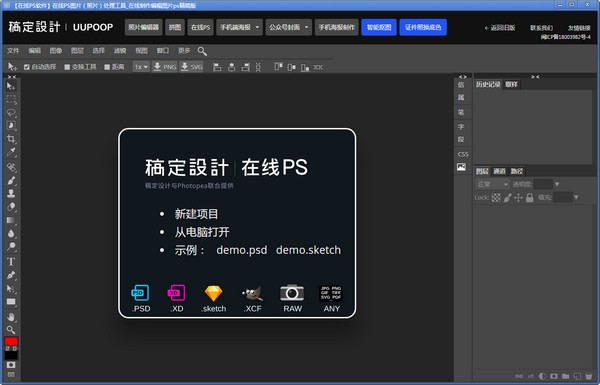在Mac Mini上安装Windows 10的终极指南
时间:2024-12-24 04:37:10
引言
在当今多元化的操作系统环境中,许多用户希望在他们的Mac Mini上运行Windows 10。无论是为了玩游戏,还是为了使用某些专属Windows的软件,能够顺利安装Windows 10在Mac Mini上不仅方便,而且极具实用价值。 本文将为您提供一个详细的安装指南,帮助您顺利实现这一目标。
我们需要的准备工作
在开始安装之前,您需要准备一些工具和文件:
- 一台运行macOS的Mac Mini
- 一份Windows 10的ISO镜像文件
- 至少一个16GB的USB闪存驱动器(用于制作启动盘)
- 足够的硬盘空间以安装Windows 10(建议至少50GB)
- 一台稳定的网络连接(用于下载和验证软件)
步骤一:下载Windows 10 ISO文件
首先,您需要获取Windows 10的ISO镜像文件。您可以通过以下步骤轻松下载:
- 访问微软官网的下载页面。
- 选择Windows 10的ISO版本,点击下载。
- 保存ISO文件到您的Mac Mini上。
步骤二:制作可启动USB驱动器
接下来,您需要将刚刚下载的Windows 10 ISO文件写入USB闪存驱动器,制作可启动盘。完成的步骤如下:
- 插入USB闪存驱动器,并确保已备份驱动器上的文件,因为接下来的步骤将格式化此驱动器。
- 打开磁盘工具(Disk Utility)。
- 在左侧栏中选择USB驱动器,点击“抹掉”选项。
- 选择“MS-DOS (FAT)”作为格式,选择“GUID分区图”作为方案,然后点击“抹掉”。
- 完成后,关闭磁盘工具。
- 接下来,打开终端(Terminal),使用以下命令将ISO文件写入USB驱动器:
命令格式如下(请根据实际情况调整命令中的路径和驱动器名称):
sudo dd if=/path/to/windows10.iso of=/dev/rdiskX bs=1m
注意:在这个命令中,您需要将“/path/to/windows10.iso”替换为实际的ISO文件路径,而“/dev/rdiskX”需要替换为您的USB驱动器的路径。
执行该命令后,系统会提示您输入管理员密码,输入后按回车,等待操作完成。
步骤三:使用Boot Camp Assistant安装Windows 10
在您的USB驱动器制作完成后,我们将使用Boot Camp Assistant来安装Windows 10。
- 在您的Mac Mini上打开Boot Camp Assistant(可以在“应用程序” > “实用工具”中找到)。
- 按照提示选择“创建Windows10启动盘”,并选择已准备好的ISO文件。
- 然后将系统提示您分配硬盘空间,请根据需要分配合适的空间,建议至少50GB。
- 点击“安装”并所有步骤都按照提示进行,Mac将自动重启并开始安装Windows。
步骤四:安装Windows 10
当您的Mac Mini重启后,您将进入Windows 10的安装界面。请按照以下步骤进行:
- 选择您的语言、时间和键盘设置,然后点击“下一步”。
- 点击“现在安装”。
- 输入您的Windows 10激活密钥(如果有),然后点击“下一步”。
- 选择自定义安装,找到刚才在Boot Camp Assistant中创建的分区,通常是“BOOTCAMP”分区。
- 选择此分区后,点击“格式化”,然后继续安装。这会将此分区格式化为NTFS格式。
- 接下来,Windows将自动进行安装,过程中会重启几次。
步骤五:安装Boot Camp驱动程序
当Windows 10安装完成后,您需要安装Boot Camp驱动程序以便使硬件正常工作:
- 在Windows中,插入先前制作的USB驱动器。
- 打开USB驱动器中的Boot Camp文件夹,找到
Setup.exe文件并运行。 - 安装完成后,重启计算机。
步骤六:切换操作系统
安装完成后,您将能够在macOS和Windows 10之间切换,具体步骤如下:
- 重启您的Mac Mini。
- 在启动时按住
Option(选项)键。 - 选择您想要启动的系统盘。
结尾
以上是关于如何在Mac Mini上安装Windows 10的详细教程。通过这些步骤,您可以方便地在两种操作系统之间切换,以便更好地利用两者的优势。如果您在安装过程中遇到问题,建议查看相关论坛或社区以获取帮助。
感谢您阅读完这篇文章,希望这份指南能帮助到您,让您在Mac Mini上顺利使用Windows 10!

咱们能不能等到心目中的pptv播放器下载那?还是真的是要等到2019年的时候啊!我是不知道会这样不,但是还是希望能够走到那个时间段里面吧。现在的人的痴心妄想还真的是比较严重了。这个让自己想起来一些电影了。 真的是好崇拜那些电影里面的人的思维。他们都是干这个样子的来做和演。我们的pptv官方下载怎么就不能这样的浮夸一点去做那?根本就是行不通的对吧。所以自己的想法是淡出的。那就要给予一点支持才行。 今天就制作这样的一个就行了。后续的就不要了多的话一点也不好。这个也是自己对于pptv网络电视官方下载的理念吧。毕

修改 4399勇者之路2加强版 打开ce.5.4进入游戏,选择进程,勇者之路,进入游戏,例如血是1000,搜索(四字节)1000,打怪,减血,搜你现在的血,的到几个,或一个,修改,99999锁定,就行

神奇海洋是支付宝推出的一个新玩法,在这里玩家可以通过培育海洋植物和清理海域垃圾去完成对生态环境的修复。另外,你还能通过答题的方式去获取额外的奖励。那么神奇海洋今日答案
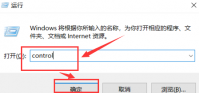
控制面板包含多种主要针对有不同喜好的用户或者有计算机硬件问题的设置,很多用户不知道从哪里打开联想win10控制面板,我们可以通过运行窗口输入命令control回车打开,还可以通过搜索
前言 在使用Windows 10的过程中,我发现很多用户对于磁盘分区管理并不是特别了解。合并分区的需求时常出现,特别是在我们需要有效利用磁盘空间时。然而,很多人对于如何在Windows 10中合并分区感到困惑。因此,我决定写下这篇文章,详细介绍Windows 10合并分区的步骤与

有些小伙伴就会想要给自己的QQ音乐歌单换一个封面,所以今天小编就为大家带来了软件更换歌单封面的方法,感兴趣的小伙伴一起来看看吧。

君临城下之九王夺位最新版是一款十分热血的冒险手游,每个职业都十分具有特点,完成任务可以获取大量材料和各色资源,游戏的剧情任务丰满,各种决胜竞技场等待玩
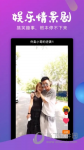
哈皮小剧场是款经过大神操作的一款在线影视作品分享软件。它可以为用户提供免费观看完整视频资源,让用户可以在家轻松追剧,包含多种影视分类,满足大家的观影需求,非常好用。

NinjaMe下载-NinjaMe安卓版是一款非常有创意的视频制作类的app。在软件中你可以把原有的人物照片的头像放置到这款软件中,通过合成技术,然后在软件中制作视频,十分的搞笑幽默,有着独特创意的app软件,快来试试吧。,您可以免费下载安卓手机NinjaMe。

闹闹女巫店一周运势 如今在线下载就能检测了,闹闹女巫店是一款非常准的十二星座占扑app,要想认识自己全新的运势和十二星座状况,开启就能知道,并且系统更新运程尤其的快,让消

桃花照玉案下载,桃花照玉案是一款很好玩的角色扮演手游,游戏有很唯美的画面,在桃花照玉案手游中玩家可以控制自己的角色,在九州大陆上探索,体验到非常爽快的战斗玩法。